Strategy ONE
Fazer perguntas
Começando em Strategy One (março de 2025), os bots foram aprimorados para aprimorar as respostas e o processo de criação de bots. Para obter mais informações sobre as melhorias, consulte Strategy One (March 2025) Enhancements de .
-
Você pode continuar para criar bots, bem como editar e uso bots criados em versões anteriores. Para uma introdução, consulte Bots automáticos: Bots autônomos personalizados (antes de março de 2025).
-
Para habilitar os novos bots, entre em contato com Strategy support. Para ver uma introdução aos novos bots, consulte Auto Bots: Customized Stand-Alone Bots de . Para ver as etapas para criar um novo bot, consulte Create a Bot de .
- No Library, clique em um bot para abri-lo. Você pode usar o painel de Filtros para pesquisar um nome de bot específico ou filtrar para exibir somente bots, como mostrado abaixo:
- Clique em uma sugestão de pergunta para enviá-la.
- Se o bot listar sugestões de tópicos em vez disso, o Mostre-me tópicos sugeridos ícone
 é exibido na caixa de pergunta. Para obter mais informações, consulteUsar tópicos sugeridos
é exibido na caixa de pergunta. Para obter mais informações, consulteUsar tópicos sugeridos
- Se o bot listar sugestões de tópicos em vez disso, o Mostre-me tópicos sugeridos ícone
- Você também pode digitar sua própria pergunta e selecionar objetos da lista de sugestões quando ela for exibida. Clique em Enviar
 ou pressione Enter de .
ou pressione Enter de .- Para ver qual é o melhor tipo de visualização para seus dados, siga as Práticas recomendadas para construção de pergunta de .
- Você pode perguntar a um Perguntar missão abertaíons se você não tiver certeza sobre uma pergunta específica a fazer e, em vez disso, quiser que o bot forneça comentários amplos, destacando vários insights sobre o tópico.
- Você pode realizar análises em várias etapas com perguntas de acompanhamento. As perguntas de acompanhamento usam os resultados de uma resposta para informar outra. Faça isso fornecendo uma resposta anterior como contexto para o bot usando as etapas abaixo:
- Passe o mouse sobre a resposta para usar como contexto e clique em Acompanhamento
 no canto inferior esquerdo.
no canto inferior esquerdo. - A resposta é exibida na caixa de pergunta como contexto para o bot. Abaixo da resposta, digite sua pergunta complementar e clique em Enviar
 ou pressione Enter de .
ou pressione Enter de .
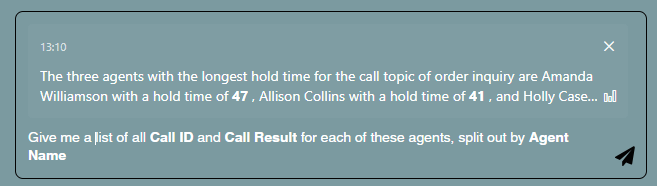
- Passe o mouse sobre a resposta para usar como contexto e clique em Acompanhamento
-
Você pode Classifique a resposta de .
- Para copiar uma resposta:
- Passe o mouse sobre a parte inferior da resposta.
- Clique em Mais
 de .
de . - Escolher Copiar como imagem de .
- Para baixar a resposta como um arquivo de imagem:
- Passe o mouse sobre a parte inferior da resposta.
- Clique em Mais
 de .
de . - Escolher Download de .
- Você pode adicionar a mensagem a Meus instantâneos de . Para ver as etapas para usar o painel Meus instantâneos, consulte Meu painel de instantâneos
-
Para melhorar o desempenho, a prática recomendada é limpar o chat se você não precisar incluir o histórico de conversa como contexto para suas perguntas subsequentes. No canto superior direito do bot, clique no Limpar histórico e iniciar novo chat ícone
 de . Para ver as etapas para usar o histórico de chat, consulte Histórico de chat de .
de . Para ver as etapas para usar o histórico de chat, consulte Histórico de chat de .
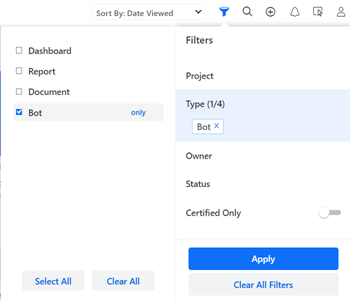
Seu bot é aberto e exibe uma saudação e sugestões com base nos conjuntos de dados do bot. As sugestões podem ser perguntas (como mostrado abaixo) ou tópicos.
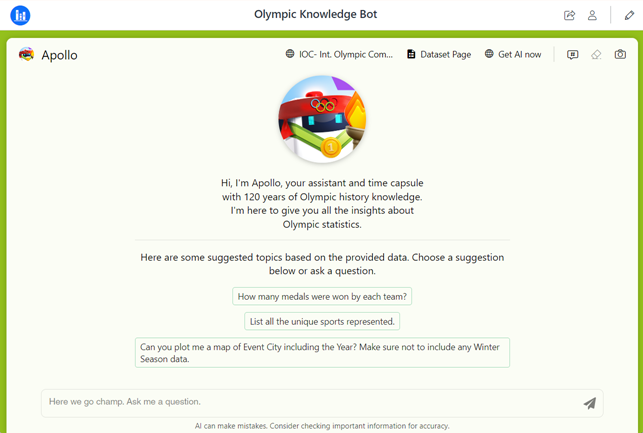
Na lista de sugestões, você pode clicar em uma sugestão ou usar as teclas de seta para navegar na lista, usando Aba ou Enter para selecionar um atributo ou uma métrica. Selecione objetos na lista de sugestões para garantir o alinhamento com os dados e a terminologia reconhecida pelo bot, o que leva a respostas mais precisas.
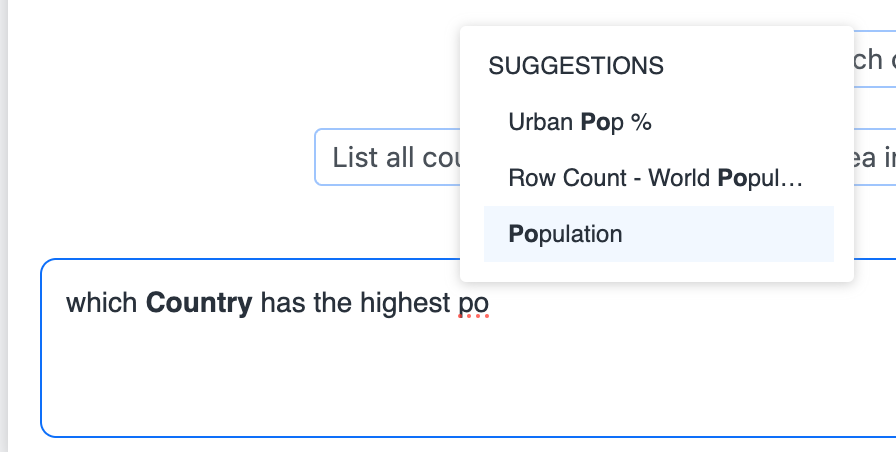
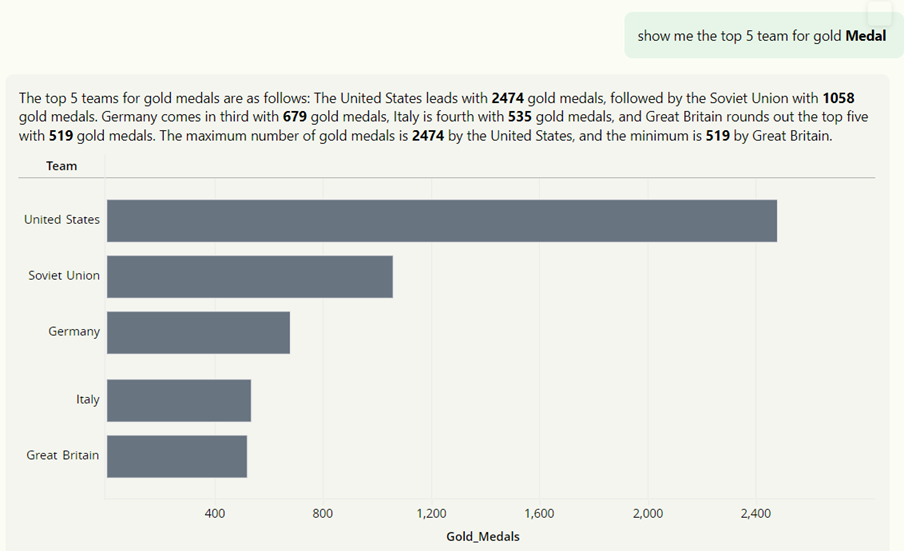
Para ajudar a entender a resposta, consulte Estrutura de resposta
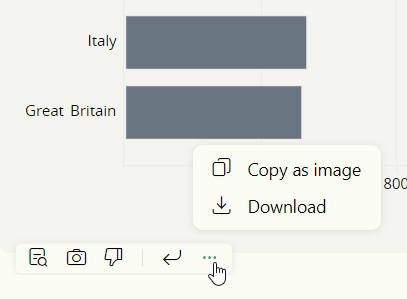
Você também pode:
-
Usar o painel Perguntar sobre para visualizar detalhes dos conjuntos de dados do bot e gerar perguntas sugeridas relacionadas a um objeto de conjunto de dados
-
Uso sugestões inteligentes, que fornecem refinamentos de consulta inteligentes quando ambiguidade é detectada em uma pergunta
-
Aproveitar interpretação de IA para insights sobre como o bot interpretou e executou sua pergunta
